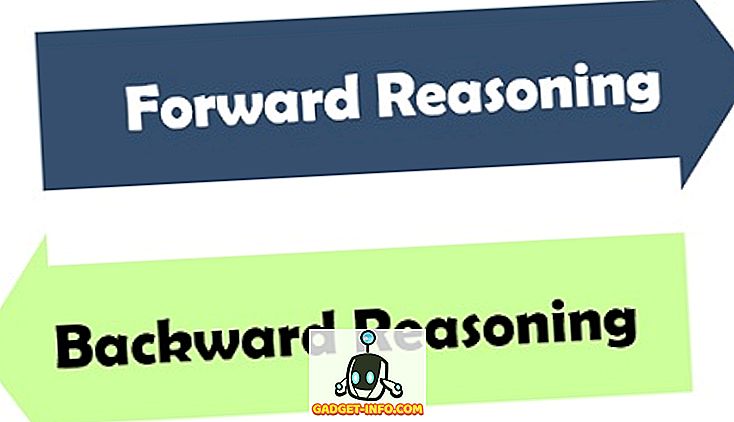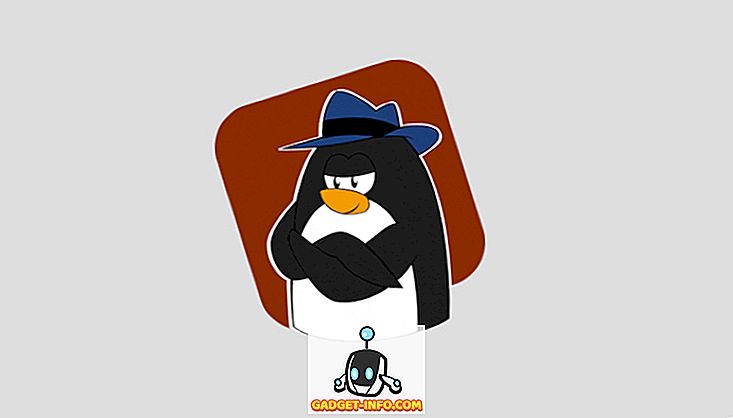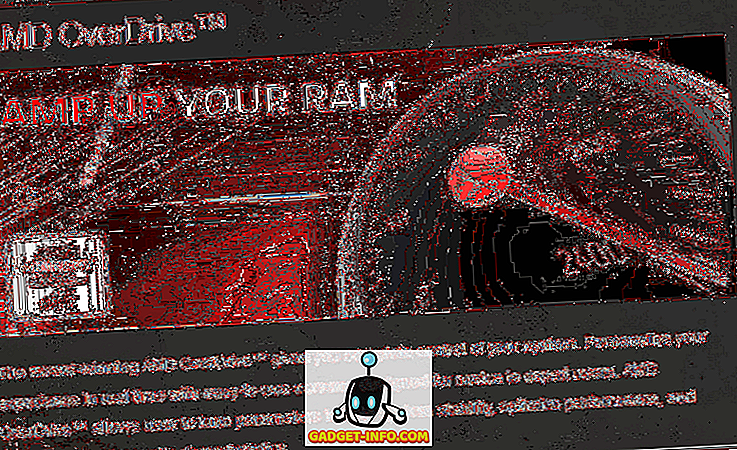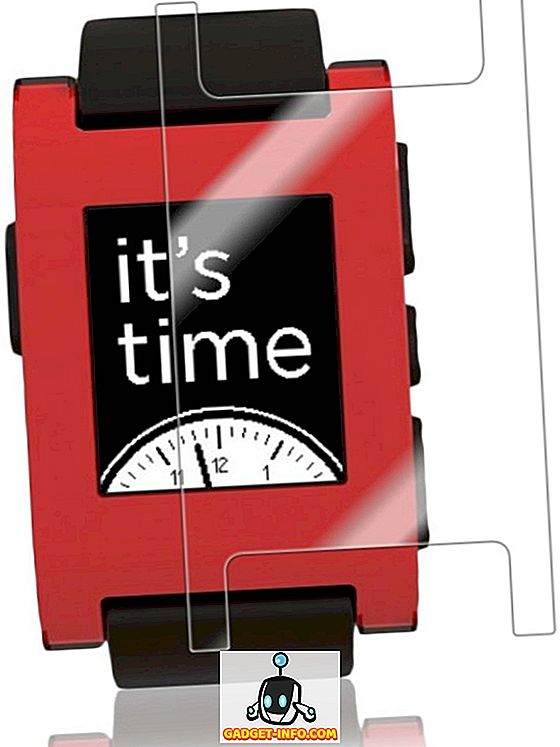Ebben a társadalmi média korában, ahol a fénykép megosztása olyan fontos, mint egy kattintással, a fotószerkesztő képesség nélkülözhetetlen eszköz lett. Végtére is, ki nem akarja megosztani a jó képeket? A fotószerkesztés során az emberek többnyire a következő két kategóriába tartoznak. Az első fajta professzionális minőségű szoftvert használ, mint például az Adobe Photoshop, és minden apró részletet megvilágít a képeken, hogy azok olyan szépek legyenek, mint az emberileg lehetséges. A második fajta nem rendelkezik elegendő készséggel vagy szenvedéllyel ahhoz, hogy erőteljesen szerkeszthesse fényképeit, így a legtöbb esetben az Instagram szűrők használatával elakadnak.
De mi van, ha van egy közös álláspont? Mi van, ha a fotókat szinte ugyanolyan jónak látná, mint a professzionális szoftverrel szerkesztetteket, anélkül, hogy ténylegesen meg kellene fektetnie az időt, hogy megismerje őket? A Movavi Photo Editor for Mac lehetővé teszi, hogy csak ezt tegye. Ezzel a szoftverrel néhány perc alatt professzionális szerkesztést adhat meg fényképeihez. Ha mostanra már kicsit felkeltettem érdeklődését, vegyünk egy mély merülést a Movavi fotószerkesztőbe, és megtudjuk, hogy megfelel-e a követeléseinek:
Főbb jellemzők
Az első dolog, ami kiugrik rád, amikor elindítja ezt az alkalmazást, a felület. Régebben régóta látom, hogy sok olyan elképzelhetetlen eszköz és ikon van az összes fotószerkesztőn, amit korábban használtam, de a Movavi kezelőfelülete olyan tiszta, mint amennyire el tud jönni . A tisztább felületet azonban nem szabad kifogásként használni a korlátozott funkciókhoz. Örülök, hogy a Movavi nem veszi át ezt az utat, és bőséges tulajdonságokkal rendelkezik, hogy megfeleljen a célfelhasználók többségének. Most már lehetetlen lesz mindannyiunkat megvitatni itt, így úgy döntöttem, hogy csak az alkalmazás első 5 funkcióját említem.
Megjegyzés: Nem töltöttem több mint öt percet a képek szerkesztéséhez, ezért ne ítélje meg őket a pontosság alapján. Ezt megtettem azért, hogy bemutassam, milyen egyszerű a képek szerkesztése ezzel az eszközzel. Ha tökéletes szerkesztést szeretne, egy kis időt kell töltenie a szerkesztési folyamatokra, amelyek egy kis finomságot igényelnek.
1. Mágikus javítás
Kezdjük a listát azzal, ami valószínűleg az alkalmazás leggyakrabban használt jellemzője; a varázslat növelése . A funkció egy olyan istenküldés, amely nulla képszerkesztő képességgel rendelkezik. Importálod a fotódat, és kattints a Magic Enhance gombra és a voila-ra, a fényképed hirtelen szépnek tűnik. Nem nehéz, mint a szűrő alkalmazása a fotón, és a végeredmények ugyanolyan lenyűgözőek, mint valaha.

Ugyanakkor néha a varázslatos gomb megnyomásával egy kicsit túlzottan telítettnek tűnik. De ez egy olyan probléma, amely könnyen rögzíthető. A mágikus javítás gomb alatt van egy manuális vezérlőelem, amely többek között megváltoztatja a fényerőt, az expozíciót, a kontrasztot, a telítettséget és a hőmérsékletet. Ezekkel az eszközökkel csak néhány percnyi csípés lesz, hogy megoldja a túltelítettség problémáját. Azonban az általam csatolt képeken nem tettem semmilyen kézi módosítást. Csak a Magic Enhance gombra kattintottam, és az eredmény meglehetősen lenyűgöző volt.

2. Objektum eltávolítása
Nem tudom, hányszor vártam, hogy tökéletes képet készítsek, csak azért, hogy egy meghívatlan vendég a keretben tönkretegye. Nagyon nehéz megszabadulni egy objektumtól a fotótól anélkül, hogy a háttérben lebontanák. A Movavi Photo Editor azonban nagyon egyszerűnek tűnik. Nemcsak könnyebb, hanem az objektum eltávolításának pontossága is megdöbbentő . Ha nem látja mind az előbbi, mind az utólagos fotókat, akkor még azt sem fogja elhinni, hogy valamit eltávolítottak volna a képből, például a szoftver minőségét.

A folyamat elég egyszerű is. Csak ki kell választania az objektum eltávolító eszközt, majd át kell festenie az eltávolítani kívánt objektumokat . Ha befejezte az objektumok kiválasztását, kattintson a „Start Erasing” gombra, és készen áll. A szerkesztő feldolgozza a fényképet, és a végeredmény semmi mágikus trükk. A szoftvert úgy kell használni, hogy valóban megértse, milyen könnyű. By the way, itt van egy szórakoztató edzés, nézd meg a fotókat, és megtudd, milyen tárgyakat eltávolítottam.

3. Háttérváltozás
Ez az egyik olyan szórakoztató funkció, amelyet csak a fotóim kísérletezésére használtam. Tegyük fel, hogy van egy fotó, amelynek egy gyönyörű tárgya van a fókuszban, de a háttér nem igazolja a fotót. A Movavi segítségével teljesen megváltoztathatja a hátteret .

Kiválaszthatja a háttér színét, vagy kiválaszthatja az alkalmazást tartalmazó készlet hátterét. Ön is kiválaszthatja saját fotóit és használhatja azokat háttérként. Sokat nem használom ezt a funkciót, de biztosan nagyon szórakoztató.

4. Érintés (szépségjavítás)
Az alkalmazás egyik funkciója, amely mindenki számára hasznos lesz, az úgynevezett „Touch Up”. Alapvetően lehetővé teszi az emberi arcok képeinek szépítését, lehetővé téve a ráncok és foltok eltávolítását, digitális smink alkalmazását és a szem és a haj színeinek megváltoztatását. Ez az eszköz, amely a legnagyobb pontosságot igényli a használat során, mivel még a perchibák is szörnyűvé teszik a fotót. A szerszámok megfelelően vannak jelölve és könnyen használhatóak. Az egyetlen dolog, amit meg kell tenned, hogy pontosan használd őket, a többit a szoftver kezeli.

5. Helyezzen be szöveget, vízjeleket és feliratokat
Az alkalmazás azt is megkönnyíti, hogy szövegekben, vízjelekben és feliratokban helyezze el a fotókat . A szövegformátum, a szín és a megjelenés erősen szerkeszthető. Az alkalmazás valóban teljes ellenőrzést nyújt a szövegek beillesztése és szerkesztése felett. Továbbá, ha saját vízjeleket szeretne hozzáadni a fotóihoz, itt is könnyen elvégezhető. A szerkesztési folyamat elég egyszerű és egyszerű. Az alábbi változás kevesebb mint egy percet vett igénybe.

Egyszerű használat
Valamennyi olyan funkció, amit elmondtam, bármilyen más professzionális fotószerkesztő szoftverrel is elvégezhető, ugyanakkor, ahogy korábban említettem, ez nem olyan funkció, amely ezt a szoftvert egyedülállóvá teszi, hanem az alkalmazás lehetővé teszi, hogy azokat végrehajtsa. Az alkalmazás szerkeszti a fényképeket egy darab torta. Lehetőség van az automatikus szerkesztés választására, mint a Magic gomb, amely néhány másodperc múlva átalakítja a képeket, vagy néhány percet eltölthet a képek finom szerkesztéséhez. Ami ezt az alkalmazást felhasználóbarátvá teszi, a felhasználói felület és a szerkesztőeszközök. Most mélyebben megvizsgáljuk őket.
1. Felhasználói felület
Ahogy korábban említettem, az alkalmazás legnagyobb erőssége a felhasználói felület. Ezáltal könnyedén elérhetővé válik az összes funkciója. Minden vezérlés és eszköz elérhető az Ön számára. Az összes fő eszköz elérhető a képernyő felső részéről, míg az al-eszközök a jobb oldali oldalon jelennek meg, amikor a fő eszközre kattint. Az eszközök is nagyon könnyen kezelhetők. Figyelembe véve azt a tényt, hogy az összes fotót szerkesztettem a trackpad használatával, azt mondanám, hogy az ellenőrzések is elég jóak.

Az eszközök közötti mozgatás és az alkalmazás navigálása nagyon egyszerű. Minden egyes eszközt és funkciót szöveggel jelöltünk, így nem kell az eszközök felett lebegniük, hogy tudják, mit csinálnak. Szeretem az előtti / utáni gombot is . A gomb segítségével megtekintheti a szerkesztett és az eredeti képet egymás mellett, így átfogó képet kaphat az elvégzett módosításokról. Mindent összevetve, az alkalmazás tökéletes pontokat kap, amikor a kezelőfelület könnyen használható.

2. Eszközök szerkesztése
A Movavi Photo Editor-on a legjobb dolog az, hogy úgy tűnik, hogy ismeri az ügyfélkörét. Ez olyan szoftvert eredményezett, amely korlátozott mennyiségű eszközt csomagol, de megkönnyíti a használatát. Minden eszköz többé-kevésbé ugyanazokat a vezérlőket követi . Itt van a különböző típusú kefék, csúszka vezérlők és egy vagy két extra gomb itt és ott, és ez az. Ez lehetővé teszi a felhasználók számára, hogy azonnal ismerjék meg az alkalmazást. Alapvetően, ha megtanulod az egyik eszköz (például: touch up eszköz) használatát a szoftverben, mindent megtudhatsz . Ennek az az oka, hogy minden eszköz ugyanazon az alapstruktúrán alapul, és ugyanazokat a mechanikákat követi. Csak másképp viselkednek, ha különböző eszközmenükben tartózkodik.

Az első tanulás is nagyon egyszerű. Nem fog több mint 5 percet megtennie erre. Kiválasztja a kefét, csúsztatva állíthatja be a méretét, felvázolja a képekben lévő objektumokat és így tovább. Az alkalmazás egyik csodálatos jellemzője, hogy egy rövid animációt mutat be az eszköz használatáról, amikor egyet választ . Természetesen letilthatja ezt a funkciót, ha tudja, hogyan kell használni őket. Alapvetően az eszközök könnyebben megtanulhatók, és ha egyszer megtanulod, megtanulod őket. Egyetlen eszköztár sem lehet könnyebb megtanulni és használni.

A rendkívül egyszerű felhasználói felület, valamint a könnyen megtanulható eszközök segítségével a Movavi Photo Editor álomszerkesztő szoftvere a kezdő fotószerkesztőknek. Az a tény, hogy az alkalmazás nem megy a fedélzeten, csak a névrész számára, tényleg ezt teszi ki a többiből.
Árképzés és elérhetőség
A Movavi Photo Editor mind a Mac, mind a Windows számára elérhető, és letölthető a webhelyükről. Van egy ingyenes próbaverzió, amellyel ellenőrizheti az alkalmazást a vásárlás előtt. Ha úgy dönt, hogy megvásárolja az alkalmazást, a személyes verzió 39, 95 dollárba kerül . Azonban, ha az alkalmazást üzleti vagy kereskedelmi célokra szeretné használni, akkor 79, 95 dollárt kell kitöltenie.

Előnyök:
- Könnyen kezelhető
- Intuitív felhasználói felület
- Korlátozott, de szubjektív eszközök kiválasztása
- Nulla tanulási görbe
Hátrányok:
- Az alkalmazás kereskedelmi vagy üzleti változata nem nyújt jó ár-érték arányt.
- Hiányzik a percvezérlés.
- A funkciókészlet egy kicsit jobb lehet.
Fényképek szerkesztése, mint egy profi egyszerű
A Movavi Photo Editor biztosítja a felhasználóknak, akik nem akarnak sok időt tölteni egy összetett fotószerkesztő eszköz használatával. Egyszerű kezelőfelülete és a könnyen használható eszközök lehetővé teszik a felhasználók számára, hogy könnyedén szerkesszék a fényképeket, miközben a szerkesztés minőségét egyidejűleg megtartják. A végeredmények kiválóak, és a képek úgy néz ki, mintha profi szerkesztett volna. Ezt a játékot nagyon nehéz elérni, és elismerem Movavi-nak, hogy elérje ezt. Úgy vélem, hogy a funkciókészlet egy kicsit jobb lett volna, de valószínűleg ez lesz a részem. A Movavi nagyszerű munkát végzett itt, és a fotószerkesztő biztosan jól szolgálja a célközönséget.
Itt nézze meg a Movavi Photo Editor programot